Zoom, Choisir un angle de scène, Choisir une piste audio – ROTEL RDV-1060 User Manual
Page 44: Choisir les sous-titres, Images fixes sur un dvd-audio, Verrouillage parental
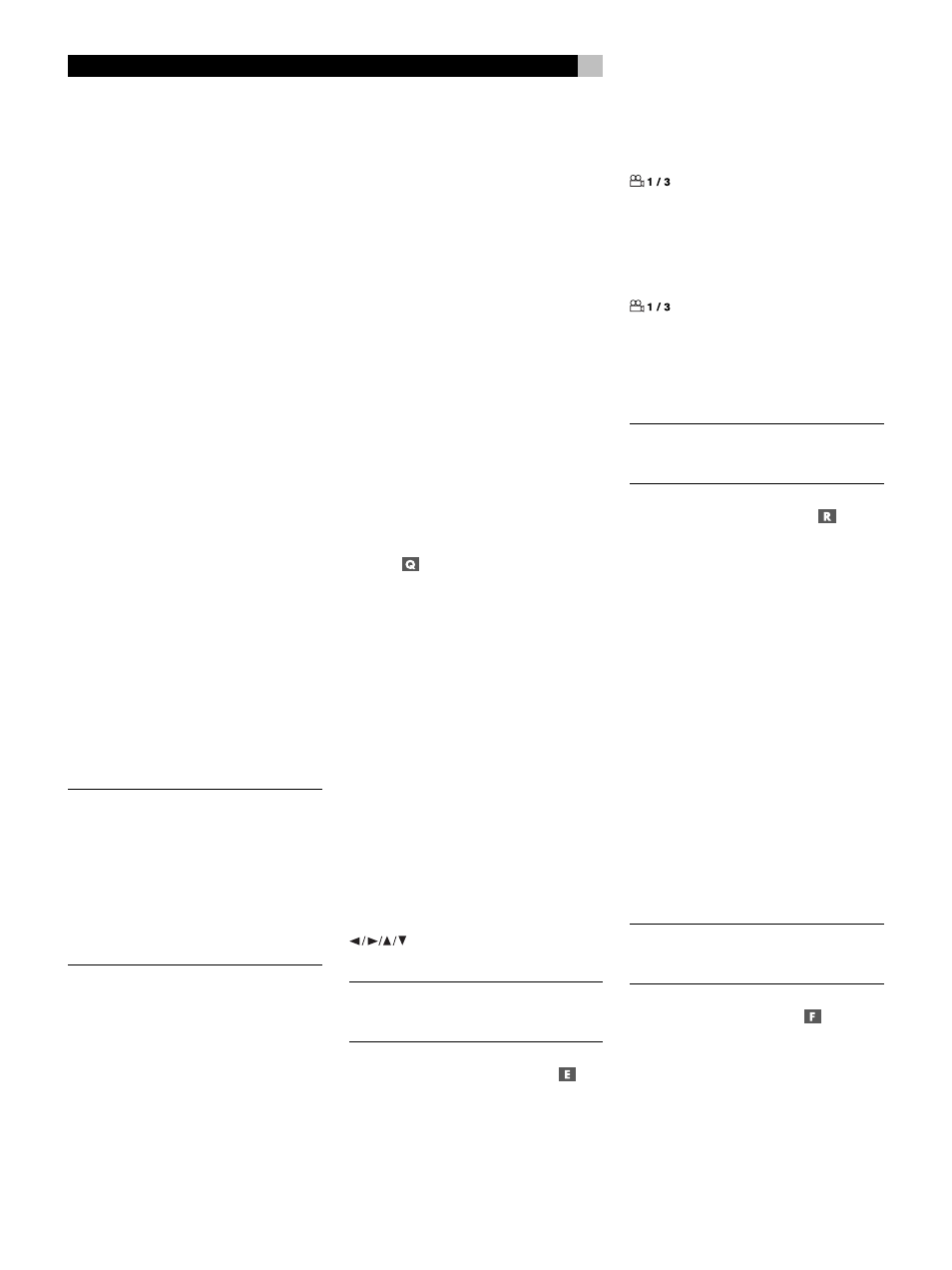
44
RDV-1060 Lecteur de DVD Audio/Vidéo
zone 1 sont encodés en NTSC, avec une
résolution horizontale maximum de 480 lignes.
Les DVD zone 2 sont encodés en PAL, avec une
résolution horizontale maximum de 576 lignes.
Ces deux formats entrelacent les lignes et laissent
le lecteur de DVD ou le téléviseur choisir un
affichage entrelacé ou par balayage progressif.
Le RDV-1060 vous permet donc de choisir entre
affichage entrelacé ou par balayage progressif,
via la touche Progressive Scan.
L’utilisation du mode de balayage progressif
du RDV-1060 nécessite la présence d’un
moniteur TV compatible avec ce balayage
progressif. Celui-ci doit également posséder
une entrée vidéo Composantes. Ces moniteurs
(ou écrans plasma, ou projecteurs) sont
généralement repérables par la mention «com-
patible HDTV» (TV Haute Définition).
Pour afficher une vidéo en balayage progressif,
le moniteur TV doit être relié au lecteur de DVD
par les câbles et prises vidéo Composantes
(YUV, avec trois prises RCA). Les prises vidéo
Composite (une seule prise RCA), S-vidéo ou
SCART (Péritel) ne fonctionnent pas.
Le RDV-1060 détermine le nombre de lignes
présentes sur le disque, et adapte alors le format
correct en sortie, pour le moniteur. La majorité
des moniteurs TV compatibles Progressive Scan
sont également adaptés aux deux formats PAL
et NTSC. Consultez votre revendeur si vous
avez besoin d’informations complémentaires
concernent votre téléviseur/écran plasma/
projecteur vidéo.
NOTE
: Ne tentez pas d'utiliser cette fonction
Progressive scan avec un téléviseur standard.
NE L'ACTIVEZ PAS non plus en mode PAL avec
une liaison via la prise SCART (Péritel) activée
dans le menu de paramétrage. Les signaux
en Progressive scan ne peuvent être utilisés
que sur la sortie Composantes (ou YUV). Une
mauvaise utilisation du balayage progressif
entraînera une instabilité de l'image.
Pour activer la fonction de désentre-
lacement Progressive Scan, pressez la
touche repérée P.SCAN sur la télécommande,
la lecture du disque étant arrêtée. La diode
lumineuse P.SCAN s’allume lorsque l’appareil
est programmé pour une lecture désentrelacée
en mode Progressive, et que le disque DVD
lu contient bien un programme de source film
tirant pleinement parti de cette fonction. Pour
revenir à un mode de lecture normal, pressez
à nouveau la touche P.SCAN.
Les disques DVD vidéo peuvent être classés
en deux catégories; ceux qui contiennent un
programme issu d’un film cinéma «argentique»,
et ceux qui contiennent un programme issu
d’une source purement vidéo (quelques rares
disques vidéo contiennent ces deux sources
simultanément). Les films d’origine cinéma sont
enregistrés à 24 images par seconde, tandis
que les sources vidéo (NTSC) sont enregistrées
à 30 images par seconde (soit 60 «lignes»
entrelacées par seconde). Lorsque vous utilisez
une source film, les signaux vidéo de sortie
en mode Progressive Scan sont créés en utilisant
simplement l’information originelle, selon le
mode dit «3:2 reverse pulldown». Lorsque vous
lisez une source vidéo, l’appareil interpole des
lignes supplémentaires pour recréer une im-
age désentrelacée et sortir ainsi un signal
Progressive correct. Voir le paragraphe Pic
Mode dans la section Réglages de ce manuel
pour de plus amples informations sur la fonction
Progressive Scan et son optimisation.
Zoom
En lecture d’un disque vidéo, le RDV-1060 peut
agrandir une portion de l’image à 1,5 ou 2
fois sa taille originale. Cette fonction est ac-
cessible soit sur la vidéo animée pendant sa
lecture, soit sur des images fixes avec l’appareil
placé en mode pause. Pendant le zoom, vous
pouvez déplacer l’image vers la gauche, la
droite, le haut, le bas pour voir une portion
précise de l’image agrandie.
Pour agrandir l’image, utilisez la touche
ZOOM de la télécommande. Chaque pression
sur ZOOM modifie la taille de l’image: 1,5x,
2x, retour à la taille normale. Une icône dans
le coin gauche de l’écran indique la taille
affichée.
Pour déplacer la partie d’image
agrandie, utilisez les touches du curseur
dans la direction désirée. L’image
agrandie se déplace alors à l’écran.
NOTE
: L’icône «main» apparaît si cette fonction
n’est pas accessible sur la scène en cours de
lecture.
Choisir un angle de scène
Quelques disques DVD possèdent des pas-
sages «multi-angles», c’est-à-dire visibles selon
plusieurs angles grâce à plusieurs caméras de
prise de vue simultanées. Ces disques peuvent
proposer un menu spécifique pour choisir
l’angle de vision. Mais vous pouvez également
sélectionner différents angles (s’ils sont
disponibles sur le disque) en pressant la tou-
che ANGLE pendant la lecture. Une icône
apparaît sur l’écran indiquant quel
angle est choisi, et combien d’angles sont
disponibles. Pressez plusieurs fois la touche
pour changer d’angle de vision.
Lorsque la fonction Angle Mark est activée
(configuration générale de l’appareil), l’icône
apparaît sur l’écran quand différents
angles sont disponibles pour une scène donnée,
et que la touche ANGLE devient donc utilisable.
Voir le paragraphe Réglages généraux dans
le chapitre Réglages de ce manuel pour
l’activation de cette fonction.
NOTE
: L’icône «main» apparaît si cette fonction
n’est pas accessible sur la scène en cours de
lecture.
Choisir une piste audio
Certains DVD Vidéo, DVD Audio ou Video CD/
SVCD possèdent des pistes sonores enregistrées
dans différentes langues, et/ou dans différents
modes de formats audio (Dolby Digital 2.0,
Dolby Digital 5.1, ou DTS par exemple) et/
ou dans différentes versions (avec les
commentaires du réalisateur, par exemple).
Normalement, vous sélectionnez la piste au-
dio désirée dans le menu d’ouverture du disque
DVD, accessible au début de la lecture ou en
pressant la touche MENU pendant la lecture.
Mais vous pouvez aussi, de manière alterna-
tive, changer le choix de la piste en pressant
la touche AUDIO de la télécommande pen-
dant la lecture. Le menu à l’écran montre alors
la piste audio sélectionnée, avec son numéro,
à côté des autres pistes audio disponibles.
Pressez plusieurs fois la touche AUDIO pour
sélectionner la nouvelle piste désirée.
NOTE
: L’icône «main» apparaît si cette fonction
n’est pas accessible sur la scène en cours de
lecture.
Choisir les sous-titres
Certains DVD Vidéo, DVD Audio ou Video CD/
SVCD possèdent des sous-titres affichables dans
différentes langues. Normalement, vous
sélectionnez ces sous-titres dans le menu
d’ouverture du disque DVD, accessible au
début de la lecture ou en pressant la touche
MENU pendant la lecture.